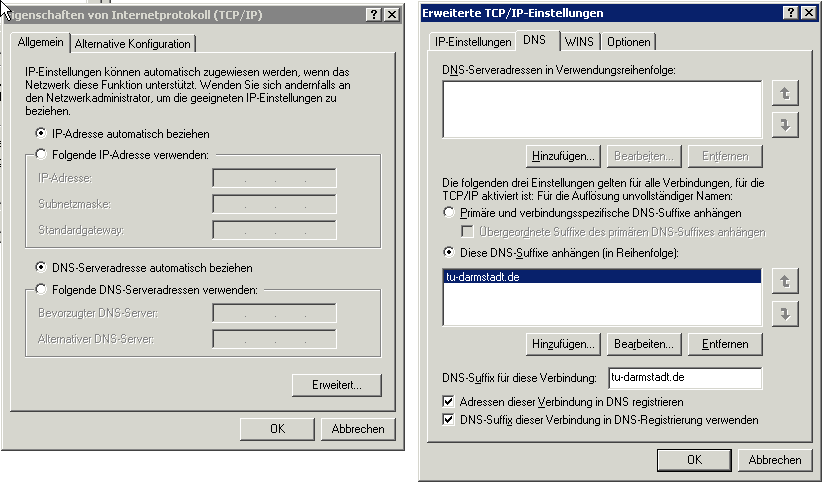Auf dieser Seite finden sie Installationshinweise zu den für Java-Entwicklung wichtigen Werkzeugen JDK, Eclipse und EclipseUML.
Auf den Poolrechnern der RBG sind diese Werkzeuge bereits installiert. Um Java 5.0 als VM zu verwenden, muss JAVA_HOME=/opt/gnome/java/jdk1.5.0 exportiert werden. Eclipse startet man per start-eclipse, EclipseUML müsste dann als Plugin verfügbar sein.
UML-Werkzeug mit Eclipse-Integration. "Free"-Version frei verwendbar, jedoch eingeschränkte Funktionalität. Die TUD besaß eine "Studio"-Lizenz mit mehr Funktionen, diese konnte jedoch nur im Universitäts-Netzwerk eingesetzt werden.
Die alten Lizenzfiles sind noch verfügbar, jedoch funktioniert diese Version allem Anschein nach nicht mehr.
java -jar eclipseUML_E*_studioEdition_*
Anschließend kommen die üblichen Lizenzfragen und die Aufforderung dem Installer mitzuteilen, wo das Plugin installiert werden sollt. Im Regelfall wird das das Eclipse Hauptverzeichnis (z.B. /opt/eclipse3.x/) sein.
Bevor jetzt Eclipse wieder neu gestartet wird, muss noch die Uni-Lizenz an die richtige Stelle verschoben werden. Dafür wird die Lizenz in das Verzeichnis $eclipse_root/plugins/com.omondo.uml.core_1.6.0/ ($eclipse_root/ ist das Verzeichnis, das einen Schritt vorher beim Installer angegeben wurde) kopiert und in eval.license umbenannt.
Anschließend wird Eclipse gestartet und das erste UML Diagramm mit Omondo EclipseUML kann erstellt werden (Strg+n -> UML Diagrams, nicht wie vorher geschrieben EMF Diagrams). Wenn der Omondo Editor erscheint, sollte oben rechts in der Editorleiste die Zeichenkette * Academic * zu sehen sein. Falls nicht, läuft Omondo nur im Trial-Mode. Dann sollte zuerst die Lizenzinstallation überprüft werden, da unter Umständen mit der Trial-Version erstellte Dokumente nicht mit der Academic-Lizenz geöffnet werden können! Ggf. kann es helfen, Eclipse mit -clean zu starten.
Ein weiterer Hinweis von einem Studierenden:
Offenbar prüft EclipseUML sporadisch, ob man es im TUD-Netz ausführt. Ist man gerade nicht im Netz angemeldet und findet so eine Prüfung statt, wird UML offensichtlich deaktiviert (bei mir funktionierte das Plugin von der einen zur anderen Minute nicht mehr...) Lösung: Die Plugins unter >Hilfe>Software Updates>Manage Configuration wieder aktivieren, und Eclipse im TUD-Netz von der Kommandozeile aus mit " Eclipse -clean" neu starten...
Falls das Plugin unter Windows nicht erkannt wird. Auf FAT32 Partitionen muss unter Umständen in der config.ini von eclipse folgende Zeile ergänzt werden:
osgi.checkConfiguration=true
Falls es Probleme mit der Lizenz gibt könnte der Hinweis aus dem Omondo-Forum (derzeit offline) hilfreich sein:
Make sure that within the DNS properties of your network card the "connection-specific DNS suffix" is recorded. Since the default here is empty the Omondo plugin can not compare your DNS suffix with the content of the license file.